
Mündəricat:
- Addım 1: Materiallar və Xərclər ($)
- Addım 2: 3-D çap
- Addım 3: Raspberry Pi Zero W Quraşdırması
- Addım 4: Proqram İnterfeysini qurun
- Addım 5: Böyütmə Optikasını əlavə edin
- Addım 6: Quruluşu qurun
- Addım 7: Kamera qurulması
- Addım 8: Pi Zero W -də Kamera İnterfeysini qurun
- Addım 9: Son Avadanlıq Quraşdırması (Hazırdır … Qur… Lehim!)
- Addım 10: Pikroskopik dünyanızı hazırlayın
- Addım 11: Euglena Dünyası
- Addım 12: Qışqırın və İşbirliyi
- Müəllif John Day [email protected].
- Public 2024-01-30 07:47.
- Son dəyişdirildi 2025-01-23 12:54.
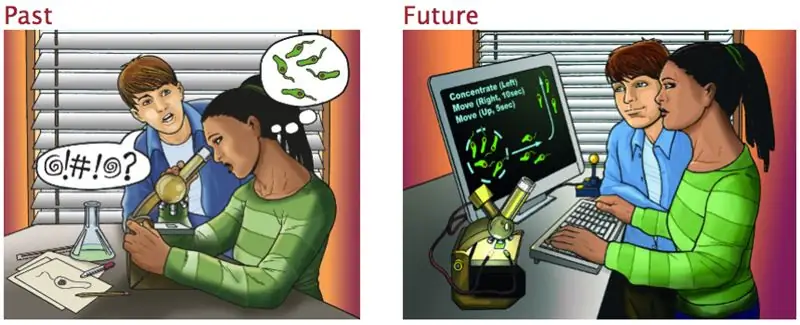
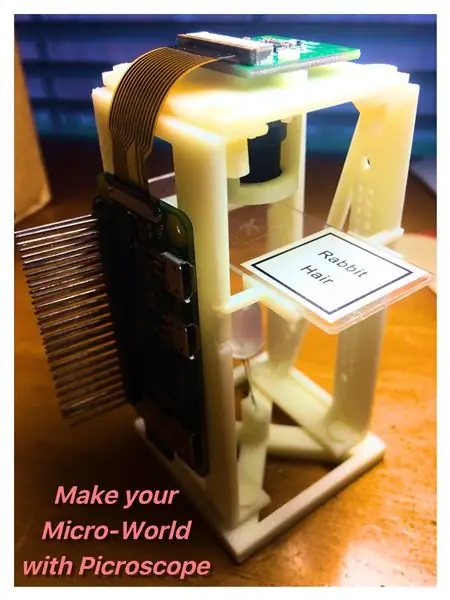
Salam və Xoş gəldiniz!
Mənim adım Pikroskopdur. Öz mikro dünyanızı yaratmağa və onunla qarşılıqlı əlaqə qurmağa imkan verən əlverişli, DIY, RPi ilə işləyən bir mikroskopam. Bio-texnologiya və mikrobiologiya, optika və ya DIY elektronikası dünyaları ilə maraqlanan biri üçün əla bir proyektəm. Yaşımdan və bacarıq səviyyəmdən asılı olmayaraq demək olar ki, hər kəs tərəfindən qurula bilərəm. Gözəl bir elm layihəsi axtaran bir orta məktəbli olsanız da, bir biologiya sinifində bir lisey şagirdi olsanız da, qarajınızda bir istehsalçı və ya hətta biofizikada təcrübələr aparan bir alim olsanız da, məqsədim ətrafdakı mikroskopik dünyanı daha yaxşı anlamanıza kömək etməkdir. Sən. Bir neçə elektron komponentin və 3-D printerin köməyi ilə bir gündə və 60 dollarlıq büdcədə tikilə bilərəm!
Bu yerə qədər getmisinizsə, deməli məndən birini hazırlamaqda maraqlısınız! Bəli! Gəlin başlayaq!
Addım 1: Materiallar və Xərclər ($)


Pikroskopun Mikrobiologiyası Mikro Dünyanıza həyat gətirir:
★ Mikroskop Slaydları və Örtük Kaymaları (6.78 USD)
★ Tək tərəfli lent silin
Pikroskopun Optikası mikro dünyanızı böyüdür:
★ CCTV Lens (3.25 USD)
★ CCTV Lens Kilidi Üzüyü (1.25 USD)
Pikroskopun elektronikası sizi mikro dünyanıza aparır:
★ Mac OS və ya Windows ilə Laptop və ya Masaüstü Kompüter*
*Windows üçün PuttySoftware və WinSCP Software tələb olunur, Mac isə əvvəlcədən quraşdırılmış Terminal proqramından istifadə edir
★ Raspberry Pi Zero W (10.00 USD) - SINIRLI VAXT: Mikro mərkəzdə 5 USD Pi Zero W var!
ANDArducam - Raspberry Pi Kamera (16.99 USD)
OR
8MP RaspPi Kamera ilə RaspPi Zero W Kamera Paketi (44.95 USD)
★ GPIO Kişi Başlığı (.95 USD)
★ 8+ GB SD Kart (6.98 USD)
★ 120 Paket Jumper Telleri (6.98 USD) - Makerspaces -də tapıldı - *Bütün 120 -dən istifadə etməyəcəksən, amma ehtiyat, ucuz tullanan tellərin olması heç vaxt ağrımaz!
★ Qayçı və ya Tel Sıyırıcı/Kesici (6.98 USD)
★ 20 Paket 100 Ohm Rezistor (0.95 USD)
★ Diffüze LED (0.50 USD) - Mümkünsə, ehtiyat üçün bir neçə əlavə alın
★ Mikro USB (2.99 USD) - Əksər Evlərdə Tapılır
★ Lehimləmə Dəmir Kit (9.85 USD) - Makerspaces -də tapıldı
Pikroskopun 3-D çaplı hissələri Mikro Dünyanızı dəstəkləyir:
★ 3-D Çaplı Struktur Bileşenler (8-12 USD)-2-ci Adımdakı Fayl Zip
*** Vacib: tikintidən əvvəl bütün materialları alın! Ayrıca, materiallar haqqında daha dəqiq məlumat əldə etmək üçün hər bir addımı diqqətlə oxuyun.
Addım 2: 3-D çap

1. STL_FIles.zip -i kompüterinizə yükləyin və faylları qovluğa açın.
2. Parçaları öz 3-D Yazıcınızdan istifadə edərək çap edin və ya aşağıda sadalanan etibarlı onlayn 3-D çap xidmətlərindən birini istifadə edin.
3. ƏHƏMİYYƏTLİ: Hər hissədən neçə ədəd çap etmək lazım olduğunu bilmək üçün aşağıdakı siyahıdan istifadə edin:
- Baza = 1 hissə
- Baza+Top_Stops = 8 hissə
- Big_Slide_Tray = 2 hissə
- Cam_Fasteners = 2 hissə
- Cam+Lens_Holder = 1 hissə
- Lens_Remover = 1 hissə
- Small_Slide_Tray = 2 hissə
- Structural_Walls = 2 hissə
Təklif olunan Onlayn 3-D Çap Xidmətləri
İstifadə etdiyim Etibarlı Xidmət - Maker Tree 3 -D:
1. Kompüterinizdə https://www.makertree3d.com/ saytına daxil olun.
2. Maker Tree 3D -də hesab yaradın.
3. Hesabınıza daxil olun.
4. 3-D Printing Services-ə basın və 3D Çap üçün Dosyaları Yüklə seçin.
5. Açılmamış qovluğunuzdan bütün STL fayllarını yükləyin.
6. Vacib addım 3 -ə əsaslanaraq hər hissənin miqdarını dəyişdirin.
7. Materialınız üçün PLA və ya ABS arasında seçim edə bilərsiniz. PLA daha ucuz olsa da, ABS daha möhkəmdir və əlavə dəstək verir. Hər hansı bir material pikroskopunuz üçün işləyəcək, ancaq büdcəniz imkan verirsə ABS seçin.
8. Parça qutuları standart göndərmə seçdiyiniz zaman 10 dollardan aşağı və 3-5 iş günü ərzində göndərilə bilər.
Etibarlı Xidmət (Beynəlxalq Göndərmə Xidmətləri daxildir) - 3 -D Hub:
1. Kompüterinizdə https://www.3dhubs.com/ saytına daxil olun.
2. 3D Hub -da hesab yaradın. Bir tələbə e -poçtunuz varsa, hesabınız üçün e -poçtdan istifadə edin və sifarişinizdən 25% endirim əldə edin.
3. Hesabınıza daxil olun.
4. Xüsusi hissələri sifariş et və 3-D çapı seçin.
5. Açılmamış qovluğunuzdan bütün STL fayllarını yükləyin.
6. Vacib addım 3 -ə əsaslanaraq hər hissənin miqdarını dəyişdirin.
7. Materialınız üçün PLA və ya ABS arasında seçim edə bilərsiniz. PLA daha ucuz olsa da, ABS daha möhkəmdir və əlavə dəstək verir. Hər hansı bir material pikroskopunuz üçün işləyəcək, ancaq büdcəniz imkan verirsə ABS seçin.
8. Standart qutuları seçdiyiniz zaman hissələri 10 dollardan aşağı və 3-5 iş günü ərzində göndərilə bilər.
Addım 3: Raspberry Pi Zero W Quraşdırması

*** Davam etməzdən əvvəl bütün elektron hissələrinizin olmasını unutmayın …
Raspberry Pi Zero W. qurmağın bir çox yolu var. Bəziləri müəyyən materiallara ehtiyac duyur, bəziləri isə tələb etmir. İstədiyiniz və ya olmayan bəzi materiallara əsaslanaraq mini kompüter qurmaq üçün ən çox sevdiyim veb saytları təqdim etdim. Sizin üçün ən yaxşısını seçin.
Pi Zero W üçün ən yaxşı başlanğıc bələdçisi:
learn.sparkfun.com/tutorials/getting-start…
*Bu təlimat, hardware və OS (Əməliyyat Sistemi) quruluşuna giriş də daxil olmaqla Pi Zero W haqqında bütün əsasları təmin edir. QEYD: Kompüter monitoruna və mini-HDMI kabelinə çıxışınız yoxdursa, "Əməliyyat sisteminin quraşdırılması" na qədər oxuyun.
Pi Zero W üçün ən yaxşı başsız (kompüter monitoruna giriş yoxdur) Quraşdırma Kılavuzu:
desertbot.io/blog/setup-pi-zero-w-headless…
*Bu veb sayt, monitora ehtiyac olmadan OS -nin necə qurulacağına dair böyük bir bələdçi verir. DİQQƏT: Bu veb saytı Mac OS tələb edir. Windows varsa, bu veb saytdan istifadə edin:
Pi Zero W üçün ən yaxşı başsız və oflayn (Wi -Fi bağlantısı yoxdur) Quraşdırma Kılavuzu:
desertbot.io/ssh-into-pi-zero-over-usb/
*Bu veb sayt (ayrıca desertbot.io tərəfindən hazırlanmışdır), monitor və ya hətta wifi bağlantısına ehtiyac duymadan OS qurmaq yolunuzu necə sındıracağınıza dair bir bələdçi verir. QEYD: Bu veb saytı Mac OS -yə sahib olmağınızı da tələb edir.
Vacib:
Pi Zero W -nin host adını, giriş istifadəçi adınızı və şifrənizi qurduqdan sonra qeyd edin, çünki biz onu Pi Zero W -ə uzaqdan daxil olmaq üçün istifadə edəcəyik. Əgər bu məlumatlardan heç birini dəyişməsəniz, unutmayın ki, standart host adı və giriş parol raspberrypi və standart giriş istifadəçi adı pi.
Addım 4: Proqram İnterfeysini qurun
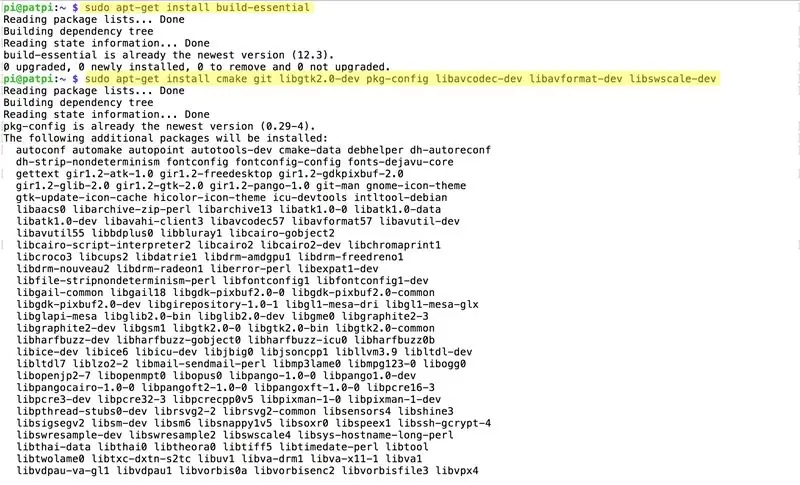
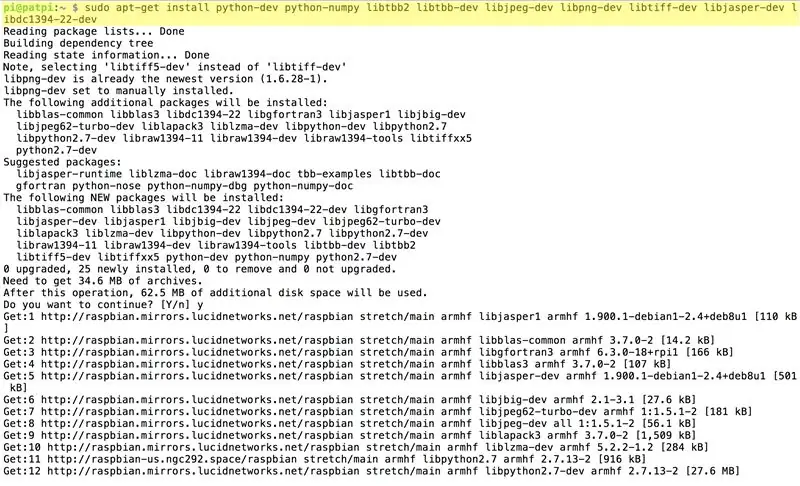

1. Micro-USB Kabelindən istifadə edərək Pi Zero W-ı gücləndirin.
2. Dizüstü kompüterinizdən istifadə edərək Raspberry Pi -yə SSH (Uzaqdan Giriş):
Windows Putty üçün:
- Host Adı üçün [HOSTNAME].local daxil edin, Bağlantı Növü üçün SSH düyməsini basın və Aç vurun.
- İstədiyiniz zaman giriş istifadəçi adınızı və şifrənizi daxil edin.
Mac Terminal üçün:
- Bu əmri ssh [USERNAME]@[HOSTNAME].local Terminalına daxil edin
- İstədiyiniz zaman parolunuzu daxil edin.
*** Qeyd: Aşağıdakı addımı tamamlamaq ~ 10 saat çəkəcək. Uzun müddət olacaq. Beləliklə, 3.9. Addımına çatanda gözləməyə hazır olun … çox şey. Ancaq parlaq tərəfdə, bəzi məhsuldar işlər görmək üçün sizə bir az vaxt veriləcək. Məsələn, Netflix şoularınızı izləyə, bütün Star Wars Saga -nı izləyə və ya hətta bu Təlimatlarda irəlidə işləyə bilərsiniz. Seçim sənindir. Nə olursa olsun, ümid edirəm əylənəcəksiniz!
3. SSH -də CLI -də (Command Line Interface) OpenCV (Computer Vision) qurmaq üçün aşağıdakı əmrləri daxil edin:
** Qeyd: İstənilən vaxt CLI sizə "Davam etmək istəyirsinizmi?" Deyərsə, y daxil edin
sudo apt-get install build-vacibdir
sudo apt-get install cmake git libgtk2.0-dev vim pkg-config libavcodec-dev libavformat-dev libswscale-dev
sudo apt-get install python-dev python-numpy python-pip libtbb2 libtbb-dev libjpeg-dev libpng-dev libtiff-dev libjasper-dev libdc1394-22-dev
*** Şəkillər göstərir ki, klonlanmış opencv qovluğunu ehtiva edən bir ana kataloq hazırladım, amma işləri bir az asanlaşdırmaq üçün addımlardan imtina etdim …
git klonu
cd opencv/
mkdir qurmaq
cd qurmaq/
cmake -D CMAKE_BUILD_TYPE = YAYIN -D CMAKE_INSTALL_PREFIX =/usr/local -D INSTALL_PYTHON_EXAMPLES = ON..
etmək
sudo qurun
cd
4. Laptopunuzdakı picroscope.zip qovluğunu yükləyin və açın. Sonra qovluğu Pi Zero W -ə köçürün:
Windows WinSCP üçün: *Şəkil 6
- Host Adı üçün [HOSTNAME].local daxil edin, istədikdə giriş istifadəçi adınızı və şifrənizi daxil edin, Fayl Protokolu üçün SFTP seçin və Giriş düyməsini basın.
- Proqramın solundakı dizüstü kompüterinizin qovluğundan qovluğu tapın və sağa sürükləyin, ev qovluğunuz Pi Zero W üçün.
Mac Terminal üçün: *Şəkil 7
- Yeni bir nişan/sessiya etmək üçün Terminalınızın artı işarəsini vurun.
- Sftp [USERNAME]@[HOSTNAME].local əmrini daxil edin
- İstədiyiniz zaman parolunuzu daxil edin.
- Dizüstü kompüterinizdəki qovluğun yerləşmə yolunu anlayın və Pi Zero W. ev qovluğunun yolunu anlamaq üçün terminalınızın ssh sekmesinde pwd əmrini daxil edin. Növbəti addımda bu yolları kopyalayın.
- Put -r [PATH2FOLDER-Laptop] [PATH2HOME-PiZeroW] əmrini daxil edin
5. OpenCV -nin işlədiyini və Pythonda istifadə edə biləcəyinizi yoxlamaq üçün aşağıdakı əmrləri daxil edin: *Şəkil 8
cd
python idxal cv2
Bir səhv alırsınızsa, İnternetdən istifadə edərək problemi həll edin. Əgər hər şey kömək etmirsə, lütfən, forumda aşağıda yazın ki, Instructables icması və mən kömək etməyə çalışım.
Səhviniz yoxdursa, OpenCV işləyir! Bəli! Python CLI -ni bağlamaq üçün aşağıdakı əmri daxil edə bilərsiniz:
çıxmaq ()
Nəhayət bu komanda ilə Pi Zero W -ni söndürə bilərsiniz:
sudo indi bağlanır
USB kabelini Pi Zero W -dan ayırın.
Addım 5: Böyütmə Optikasını əlavə edin



*** Bu addıma davam etməzdən əvvəl bütün 3-D çaplı və optik hissələrinizin olmasını unutmayın …
1. 3-D Çaplı Kamera və CCTV Lens Tutucusunu (Cam+Lens Tutucu), CCTV Lensini və Kilid Halqasını toplayın. *Şəkil 1
2. CCTV Lensini elə yönləndirin ki, kiçik lens yuxarıya baxsın. *Şəkil 2
3. İstiqamətləndirilmiş CCTV Lensini Lens Tutucusunun silindrik çuxuruna daxil edin.
4. CCTV Lensini diqqətlə Lens Tutucusundakı dairəvi açılışdan itələyin. *Şəkil 3
5. CCTV Lensinin üstünə Lock Ring qoyun. *Şəkil 4
6. Kilid halqasını yarıya qədər CCTV Lensinə vidalayın. *Şəkil 5
7. Kilit halqası Lens Tutucusunun üstünə yapışana qədər CCTV Lensini diqqətlə aşağı çəkin. *Şəkil 6
Addım 6: Quruluşu qurun

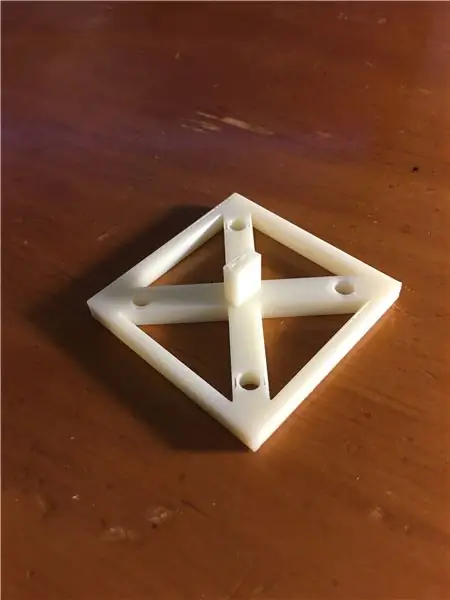

1. LED İşıqlandırma Baza, 2 Struktur Divar və 8 böyük bağlayıcıdan 4 -ü toplayın. *Şəkil 1
2. LED İşıqlandırma Tabanını düz bir şəkildə dəzgahın üstünə qoyun. *Şəkil 2
3. Struktur divarlardan birini seçin və iki düzbucaqlı qalınlığı (*Şəkil 1-də vurğulanmışdır) bazanın üstünə qoyun ki, deliklər dörd əsas çuxurdan ikisinə uyğun olsun.
4. Struktur divarı iki bağlayıcıdan istifadə edərək bazaya bərkidin.
5. İkinci divar üçün 3-4-cü addımları təkrarlayın. *Şəkil 3
6. CCTV Lens və digər 4 böyük bağlayıcı ilə Kamera+Lens Tutucusunu toplayın. *Şəkil 4
7. Kamera+Lens Tutucusunu CCTV Lensin bazaya baxması üçün struktur divarların üst menteşələrinin üstünə hizalayın.
8. Böyük bağlayıcılardan istifadə edərək Tutucunu Divarlara bərkidin. *Şəkil 5
Raspberry Pi və Kameranı qurarkən Strukturu bir kənara qoyun.
Addım 7: Kamera qurulması
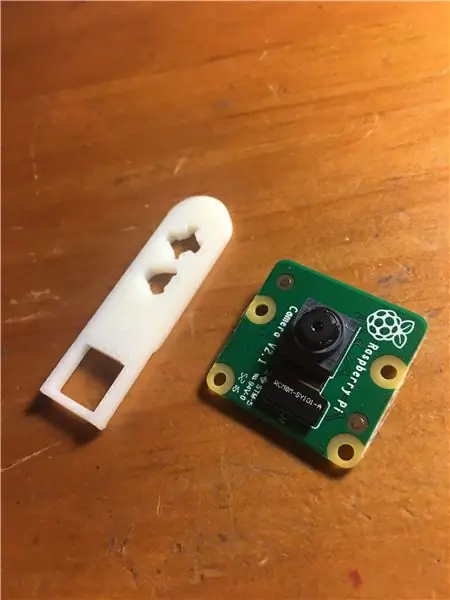

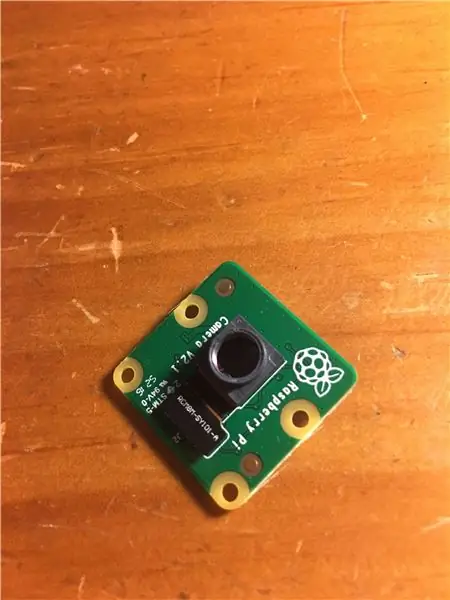
Kameranın optik tənzimlənməsi:
- Kameradakı lensi açmaq üçün 3-D Çaplı Lens Sökücüdən istifadə edin. *Şəkil 1 və 2
- Kameradakı isti güzgü şüşə filtrini diqqətlə çıxarın. *Şəkil 3
- Lensi və şüşə süzgəcini təhlükəsiz və quru saxlama bölməsində (yəni plastik torbada) saxlayın.
Kameranı Pi Zero W -yə bağlamaq:
- Kamera, Raspberry Pi Zero W və CSI Kabelini toplayın. *Şəkil 4
- Kameranın CSI Portunu və Raspberry Pi -nin CSI Portunu açın. *Şəkil 5
- CSI Kabelinin iki ucunu ölçülərinə görə CSI Portlarına qoşun. *Şəkil 6
- CSI Portlarını bağlayın.
Addım 8: Pi Zero W -də Kamera İnterfeysini qurun
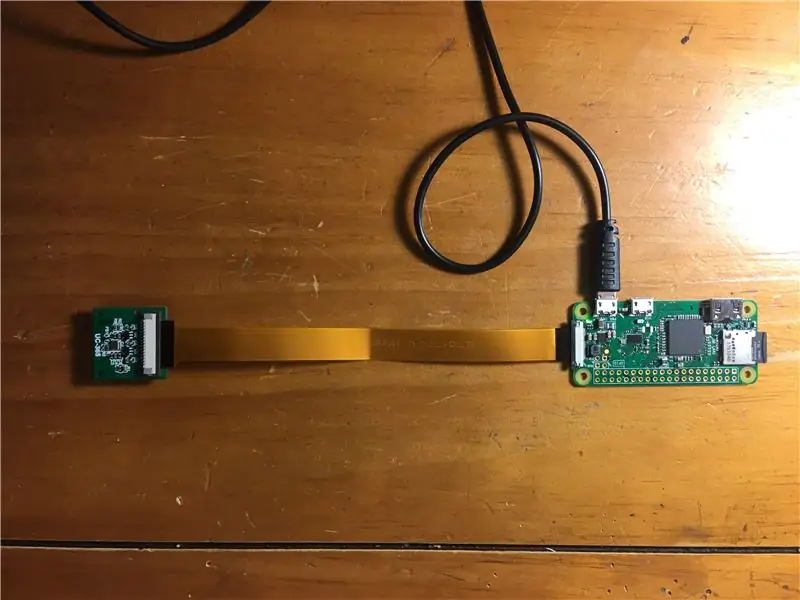
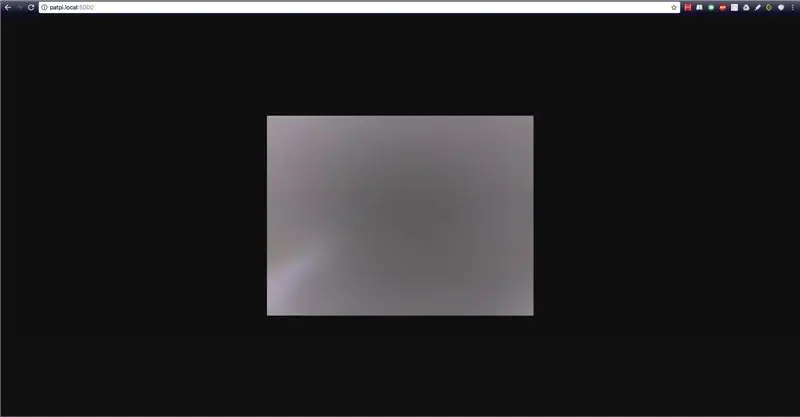
1. Micro-USB Kabelindən istifadə edərək Pi Zero W-ı gücləndirin.
2. Həmişə olduğu kimi Pi Zero W -ə SSH daxil edin (istinad üçün 3 -cü addım)
3. Pi Zero W -də kamera interfeysini aktivləşdirmək üçün əmrləri yerinə yetirin:
- CLI-də sudo raspi-config daxil edin
- "5 Arayüz Seçimi" ni seçin
- "P1 Kamera" seçin
- Kameranın aktiv olub -olmaması soruşulduqda "Bəli" seçin
- Pi Zero W -ni yenidən başlatmaq istədikdə "Bəli" seçin
4. Bir daha Pi Zero W -ə SSH daxil edin
5. Python interfeysini kamera və istifadəsi asan serverlə yükləmək üçün əmrləri işlədin:
sudo pip picamera quraşdırın
sudo pip Flask quraşdırın
7. Kameranın işlədiyini yoxlamaq üçün bu addımları və əmrləri yerinə yetirin:
cd pikroskop
python LiveStream.py
- Bir veb brauzeri açın və URL çubuğuna aşağıdakıları daxil edin: [HOSTNAME].yer: 5000
- Kameranızın canlı axını görə bilməlisiniz. Kameranın lensi olmadığı üçün canlı yayım bulanıq olacaq, amma bundan narahat olmayın. Kameranız Pikroskop üçün tam işləkdir! Bəli!
8. Pi Zero W-ni bağlayın və həm Micro-USB, həm də CSI Kabellərini ayırın.
Addım 9: Son Avadanlıq Quraşdırması (Hazırdır … Qur… Lehim!)


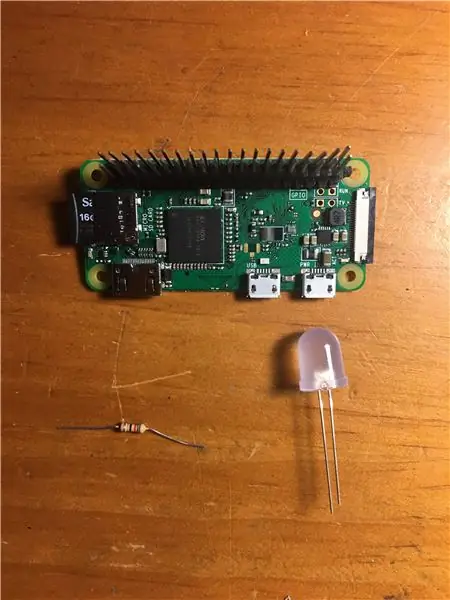
*** 16 yaşın altındaysanız, LÜTFƏN böyüklərin nəzarəti ilə lehimləyin!
Lehimləmə Başlığı Pin Zero W -ə:
- Pi Zero W, Lehim Kitinizi və GPIO Kişi Başlıq Pimlərinizi toplayın.
- Başlıq Pimlərinin daha qısa ucunu Pi Zero W. -nin önündən keçirin. *Şəkil 1
- Lehimləmə dəmir dəstinizlə 40 sancağı diqqətlə lehimləyin. Daha əvvəl heç lehimləməmisinizsə, bu zəhmli bələdçiyə (yeni başlayanlar üçün əla bir video daxildir) nəzər salmağı təklif edirəm: https://learn.sparkfun.com. *Şəkil 2
- Növbəti addım üçün lehimləmə dəmirini saxlayın. Növbəti quraşdırma materialları yoxdursa, onu ayırın.
LED İşıqlandırma Quraşdırması (GÜNCELLEME: Tel Soyma və Lehimləmə tələb olunur):
- 2 Dişi-Dişi Jumper Teli, Pi Zero W, bir 100 Ohm Rezistor, bir Diffüze LED toplayın. *Şəkil 3
- Keçid tel konnektorunu qayçı ilə çıxarın və hər bir tullanan telin bir ucunu qayçı və ya tel sıyıcı ilə soyun. *Şəkil 4
- Dağılan LED -in qısa ucuna bir tullanan teli lehimləyin.
- Rezistoru Dağılan LED -in uzun ucuna və Rezistorun digər ucunu ikinci soyulmuş telə lehimləyin.
- LED -in qısa ucuna lehimli olan Jumper Telini Pi Zero W -dəki 6 -cı Pinə qoşun. *Məlumat üçün şəkil 7
- Lehimləmə bitdikdən sonra təmizləyin. Lehimləmə avadanlıqlarına artıq ehtiyac yoxdur.
- Pi Zero W-ni Micro-USB ilə gücləndirin.
- Digər Jumper Wire -i Pi Zero W -də Pin 2 -ə qoşun. LED yanmalıdır! Bəli!
- Pi Zero W və Micro-USB-yə qoşulan tullanan telləri ayırın.
- Son quruluş üçün bütün bu materialları saxlayın.
Son Quraşdırma:
- İndi 3-D çaplı quruluşunuzu, Kameranızı, CSI Kabelinizi, Kamera Bağlayıcılarınızı, Kiçik Sürgülü Tepsilərinizi və Böyük Slayt Tepsilərinizi toplayın.
- Kameranı Kamera+Lens Tutucusunun üstünə qoyun və Kamera Bağlayıcıları ilə bərkidin. *Şəkil 8
- Pi Zero W -ni divarlardakı 40 pinli delik sistemindən istifadə edərək struktur divarlardan birinə quraşdırın. *Şəkil 9
- CSI Kabelini Kameraya və Pi Zero W. -a qoşun. *Şəkil 10
- Kiçik və ya Böyük Sürgülü Tepsiləri struktur divarların yarıqlarına daxil edin.
- Nəhayət, tullanan telləri və LED -i yenidən Raspberry Pi Zero W. -a bağlayın. *Şəkil 11
TƏBRİK EDİRİK! Pikroskopunuzu qurdunuz! Bunun şəklini çəkin və Aşağıya Yazın!
Addım 10: Pikroskopik dünyanızı hazırlayın




1. Micro-USB Kabelindən istifadə edərək Pi Zero W-ı gücləndirin.
2. Pi Zero W daxil SSH.
3. Mikroskop Slaydlarından birini toplayın və çox kiçik bir əşyanı, məsələn, bir saç telinin üzərinə qoyun.
4. Obyektin üzərinə bir parça lent qoyun ki, slaydın üstünə bərkidilsin. Bu, obyektin diqqətini cəmləməyə kömək edir.
4. Mikroskopu sürüşdürün Pikroskopunuzdakı Tepsilərdən keçirin.
5. Pikroskopun işlədiyini yoxlamaq üçün bu əmrləri yerinə yetirin:
- Daxil edin: cd pikroskopu
- Daxil edin: python LiveStream.py
- CCTV Lensini diqqətlə saat yönünde və ya saat əqrəbinin əksinə çevirərək görüntünüzün fokusunu tənzimləyin. *Şəkil 1
6. İndi saç telinizin mikroskopik (4x) görüntüsünü görə bilərsiniz! Kiçik böcəklər kimi digər mikroskopik obyektləri və hətta canlıları sınayın.
*Pikroskopla işləyərkən diqqətli olmağı və daha da əhəmiyyətlisi əylənməyi unutmayın!
Addım 11: Euglena Dünyası


Mikroskopik Yaşayan Dünya üçün Əlavə Materiallar
★ Pipettes və Euglena Gracilis (10.75):
★ Petroleum Jelly (2.40):
★ Mikroskop Slaydlar və Coverslips
★ iki tərəfli şəffaf lent
★ Sharpie
Euglena Dünyası qurmaq
1. Bant dispenserindən iki tərəfli lentdən son dərəcə kiçik iki zolaq kəsin.
2. Bantı lamelin əks kənarlarına yerləşdirin.
3. Lamelləri mikroskop slaydının ortasına yapışdırın.
4. Kavanozdan Euglena Gracilis suyunu bir az pipetleyin.
5. Bant olmadan lamelin kənarına bir damla pipet suyu daxil edin. Lamelin altındakı bütün sahənin su ilə örtülmüş olduğundan əmin olun.
7. Slayddakı əlavə suyu təmizləmək üçün kağız dəsmal istifadə edin.
8. Lamellərin kənarlarına bir az neft jeli əlavə edin. Jelly suyun buxarlanmasına kömək etdiyi üçün jele əlavə etmək üçün pambıq çubuqdan istifadə etmək daha yaxşıdır.
9. Nümunənizin adını və tarixini slaydda bir yerə yazmaq üçün bir iti istifadə edin. Bu istinad üçündür və yaxşı bir laboratoriya təcrübəsidir.
10. Euglena Dünyanız hazırdır! Pikroskop altında yoxlayın!
Euglena'nın inanılmaz fototaktik qabiliyyətləri haqqında oxuyun:
Yuxarıda, Euglena Dünyası və şəkil emal proqramları ilə nə edə biləcəyinizi görmək üçün bir neçə video əlavə etdim.
Addım 12: Qışqırın və İşbirliyi
Stanford Universitetindəki Riedel-Kruse Laboratoriyasına çox sağ olun! Onların dəstəyi və bələdçiliyi olmasaydı, bu zəhmli layihəni heç vaxt konseptual olaraq dizayn edə və qura bilməzdim! Bütün sərin interaktiv biotexnoloji araşdırmalarına burada baxın:
Təşəkkürlər və Qışqırır:
--- Bu yaz laboratoriyanızda işləməyimə icazə verdiyiniz üçün professor Ingmar Riedel-Kruse təşəkkür edirəm!
--- İnanılmaz bir müəllim və dost olduğunuz üçün Dürüstlüyə təşəkkür edirəm. Həmişə mənə kömək etmək üçün oradaydınız, eyni zamanda öz dizaynlarımı və problemlərə cavablarımı ortaya çıxarmağıma icazə verdiniz.
--- Başqa bir ƏLAHƏSİ müəllim və dost olduğunuz üçün Peterə təşəkkür edirəm.
--- Xüsusi və texniki məsələlərdə mənə kömək etdikləri üçün Riedel-Kruse Laboratoriyasındakı bütün üzvlərə təşəkkür edirəm.
--- S/O və Böyük Mənə hər zaman təşviq və dəstək verən ailəmə təşəkkür edirəm!
Mənimlə əməkdaşlıq etmək istəyirsinizsə, forumun altına yazın! Zəhmət olmasa sevimli düyməni vurun və mənə səs verməyi unutmayın!
Məni Twitterdən @RiksEddy -dən izləyin, başqa nə etdiyimi görmək üçün !!
Gələcək işləriniz üçün ən xoş arzularla, Rik

2017 Raspberry Pi Yarışmasında Birinci Mükafat
Tövsiyə:
Aşağı Qiymətli Reometr: 11 Addım (Şəkillərlə birlikdə)

Aşağı Qiymətli Reometr: Bu təlimatın məqsədi, mayenin özlülüyünü eksperimental olaraq tapmaq üçün aşağı qiymətli bir reometr yaratmaqdır. Bu layihə Brown Universitetinin Mexaniki Sistemlərin Titrəməsi sinifində oxuyan bir tələbə və magistr tələbəsi tərəfindən yaradılmışdır
Aşağı Qiymətli Bioprinter: 13 Addım (Şəkillərlə birlikdə)

Aşağı Qiymətli Bioprinter: Biz UC Davis-də bir bakalavr tərəfindən idarə olunan bir araşdırma qrupuyuq. TEAM Molekulyar Prototipləşdirmə və Bioİnnovasiya Laboratoriyasında (Məsləhətçilər Dr. Marc Facciotti və Andrew Yao, M.S.) fəaliyyət göstərən Bioİnnovasiya Qrupunun bir hissəsiyik. Laboratoriya tələbələri bir araya gətirir
ARUPI - Soundscape Ekoloqları üçün Aşağı Qiymətli Avtomatlaşdırılmış Qeyd Bölməsi/Avtonom Qeyd Bölməsi (ARU): 8 Addım (Şəkillərlə)

ARUPI - Soundscape Ekoloqları üçün Aşağı Qiymətli Avtomatlaşdırılmış Qeyd Bölməsi/Avtonom Qeyd Bölməsi (ARU): Bu təlimat Anthony Turner tərəfindən yazılmışdır. Layihə, Kent Universiteti Kompüter Məktəbindəki Sheddən çox kömək alaraq hazırlanmışdır (cənab Daniel Knox böyük bir kömək oldu!)
DIY Aşağı Qiymətli Hava Xokkey Masası: 27 Addım (Şəkillərlə)

DIY Aşağı Qiymətli Hava Xokkey Cədvəli: Peşəkar bir hava xokkey qurğusu, ümumiyyətlə işləməsi üçün lazım olan inkişaf etmiş sistemlər səbəbiylə yalnız oyun salonlarında mövcuddur. Məqsədimiz, bu oyun təcrübəsini evdə gətirərək, DIY hava xokkey masası qurmaq idi. Ümumi olaraq istifadə olunan
Aşağı Qiymətli Radar Sürəti İşarəsi: 11 Addım (Şəkillərlə birlikdə)

Aşağı Qiymətli Radar Sürət İşarəsi: Heç vaxt öz aşağı qiymətli radar sürət işarənizi qurmaq istəmisinizmi? Maşınların çox sürətlə getdiyi bir küçədə yaşayıram və uşaqlarımın təhlükəsizliyi üçün narahatam. Düşündüm ki, özümə aid bir radar sürəti işarəsi quraşdırsam daha təhlükəsiz olar
